À une époque où le bien-être numérique est aussi crucial que la santé physique, les développeurs de logiciels, y compris des géants comme Google, innovent pour garantir que le temps passé sur les écrans soit moins pénible pour les yeux. Le mode sombre, une fonctionnalité conçue pour réduire l'éblouissement et rendre les environnements numériques plus confortables lors d'une utilisation prolongée, est à l'avant-garde de cette initiative.
Avec la récente mise à jour de Google Chrome Depuis la version 123, les utilisateurs peuvent désormais profiter d'un mode sombre officiellement pris en charge pour les sites Web, une fonctionnalité très attendue qui vise à rendre la navigation plus agréable visuellement.
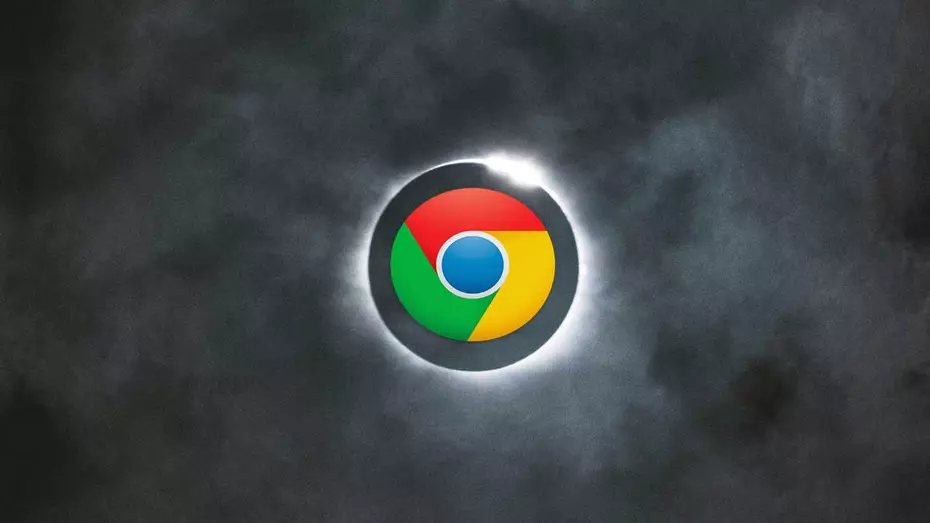
Le voyage vers un Web plus sombre
Depuis des années, la quête d’un Web plus sombre et plus convivial a conduit les utilisateurs à recourir à des extensions tierces pour atténuer la luminosité des sites Web. Bien qu’efficaces, ces solutions n’étaient que des pis-aller, dépourvues de la fluidité et de la stabilité qu’une fonctionnalité intégrée pourrait offrir. Conscient de cela, Google a finalement déployé la prise en charge native du mode sombre dans le contenu Web, une décision qui suscitera certainement l'enthousiasme des noctambules et des utilisateurs sensibles à la lumière.
Activation du mode sombre : un guide étape par étape
Le processus d'activation du mode sombre pour les sites Web dans Chrome est simple, mais il nécessite de se plonger dans les fonctionnalités expérimentales du navigateur. Voici comment l'activer :
- Accédez aux fonctionnalités expérimentales : Ouvrez Chrome et dans la barre d'adresse, tapez
chrome://flags/#enable-force-dark. Cette action vous dirigera vers le menu des drapeaux cachés de Chrome, mettant spécifiquement en évidence la fonctionnalité du mode sombre. - Activez la fonctionnalité : À côté de la fonctionnalité en surbrillance, vous trouverez un menu déroulant. Sélectionnez « Activé » dans ce menu pour activer le mode sombre pour le contenu Web. Un redémarrage du navigateur est nécessaire pour que les modifications prennent effet.
- Redémarrez Chrome : Fermez et rouvrez Google Chrome. Une fois redémarré, le navigateur affichera les pages Web en mode sombre, transformant votre expérience de navigation avec des teintes plus sombres et plus agréables à regarder.
Au-delà des bases : options de personnalisation
La fonctionnalité expérimentale ne s’arrête pas à une simple superposition sombre. Les utilisateurs peuvent expérimenter divers paramètres qui ajustent la manière dont le mode sombre est appliqué au contenu Web, notamment en modifiant la couleur des textes, des liens et des arrière-plans. Ces options offrent un certain degré de personnalisation, permettant aux utilisateurs d'affiner leur expérience visuelle en fonction de leurs préférences personnelles ou de conditions d'éclairage spécifiques.
Compatibilité et prudence
Google s'est assuré que cette fonctionnalité de mode sombre est compatible sur plusieurs systèmes d'exploitation, notamment Windows, Linux/UnixmacOS, Androidet Chrome OS. Cependant, en tant que fonctionnalité expérimentale, les utilisateurs doivent procéder avec prudence et être conscients qu’elle peut ne pas fonctionner parfaitement sur tous les sites Web.